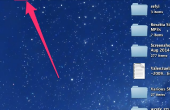Toegang tot de logboekbestanden op uw Mac-computer is een eenvoudig, nog potentieel verwarrende ervaring waarvoor een specifieke reeks regels en richtlijnen die moeten worden gevolgd om het te doen correct. Logboekbestanden bijhouden van alle taken dat is voltooid terwijl in gebruik. Hoewel het vinden van deze bestanden als een moeilijke taak klinken kan, is het eigenlijk heel eenvoudig met de juiste instructies.
Klik op de "Finder" snelkoppeling op de taakbalk aan de onderkant van uw scherm. Selecteer het tabblad "Toepassingen" in de linker kant van het scherm.
Scroll naar beneden het scherm en ga naar het tabblad "Hulpprogramma's" in het midden van het venster. Klik op dat tabblad voor toegang tot het volgende menu. In het volgende menu, Blader omlaag en selecteer "Console" uit de beschikbare opties.
Lanceer de toepassing van de "Console" en een lijst van uw log-bestanden wordt weergegeven op het scherm. De logboekbestanden ziet u de nauwkeurige tijd en de datum van een bepaalde actie en wat de bron van de actie was. Als u een lijst van uw log-bestanden bij het openen van het programma niet wordt weergegeven, klikt u op de optie "Logboek weergeven" in de linker bovenhoek van het scherm. Scroll naar beneden het scherm en ga naar het logboekbestand dat u zoekt.